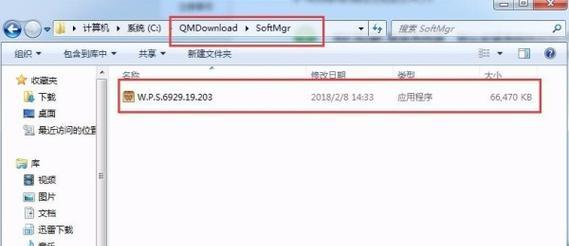在日常使用计算机的过程中,C盘经常会积累大量的非系统文件,如下载的文件、临时文件、垃圾文件等。这些文件不仅占用了宝贵的存储空间,还可能导致计算机运行变得缓慢。彻底清除C盘非系统文件是保持计算机良好性能的重要一步。本文将介绍一些有效方法来帮助您清除C盘中的非系统文件。
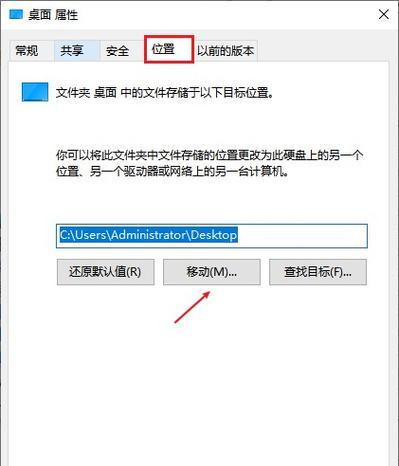
1.分析C盘存储空间
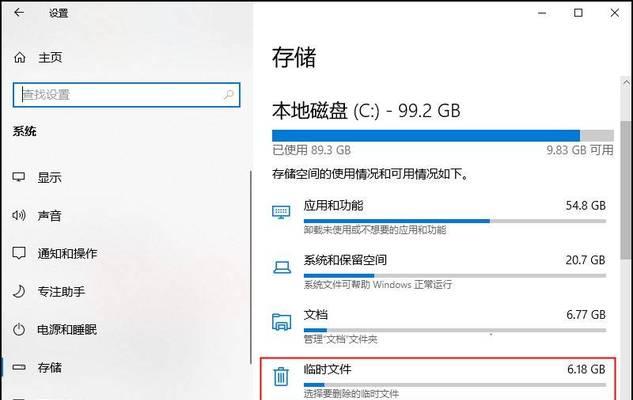
在删除非系统文件之前,我们首先要了解C盘的存储状况。通过查看磁盘管理工具或使用专业的磁盘清理软件,我们可以知道哪些文件夹占用了最多的空间,并对其进行有针对性的清理。
2.删除下载文件夹中的无用文件
下载文件夹是非系统文件的重要来源。我们可以定期检查下载文件夹,并删除那些已经不再需要的文件,如已安装的软件安装包、电影、音乐等。
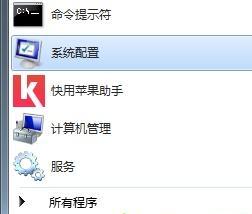
3.清理临时文件
临时文件是计算机在运行过程中产生的中间文件,不仅占用了大量空间,还可能导致系统运行变慢。我们可以通过运行"%temp%"命令来打开临时文件夹,并手动删除其中的文件。
4.清除垃圾桶
当我们删除文件时,默认情况下,这些文件会被移动到垃圾桶中。然而,垃圾桶也会占用大量的存储空间。我们可以通过右键点击垃圾桶图标并选择"清空回收站"来彻底清除垃圾桶中的文件。
5.卸载不需要的程序
计算机上安装了很多不需要或很少使用的程序也会占用C盘的存储空间。我们可以通过控制面板或专业的卸载工具来卸载这些程序,以释放空间。
6.清理浏览器缓存
浏览器缓存是为了提高网页访问速度而保存的一些临时文件。然而,随着时间的推移,浏览器缓存会变得庞大。我们可以在浏览器设置中清除缓存,以释放C盘空间。
7.清理系统更新文件
Windows操作系统会定期更新,这些更新文件会占用一定的存储空间。我们可以通过运行"DiskCleanup"工具来清理系统更新文件,以释放C盘空间。
8.删除备份文件和系统恢复点
备份文件和系统恢复点是为了保护计算机而创建的,但随着时间的推移,它们可能会占用大量的存储空间。我们可以通过控制面板中的系统工具来删除这些文件,以释放C盘空间。
9.清理日志文件
系统日志和应用程序日志会记录计算机的各种活动和错误信息。长期积累的日志文件也会占用C盘空间。我们可以通过运行"EventViewer"工具来清理这些日志文件。
10.删除临时互联网文件
临时互联网文件是浏览器下载和缓存的网页元素,如图片、脚本等。我们可以在浏览器设置中清除这些临时互联网文件,以释放C盘空间。
11.清理音乐、图片和视频文件
C盘中的音乐、图片和视频文件也会占用大量的存储空间。我们可以定期检查这些文件,并删除那些不再需要或已备份到其他存储介质的文件。
12.压缩文件和文件夹
在清理C盘非系统文件之后,还可以考虑使用压缩工具对一些文件和文件夹进行压缩。压缩后的文件占用空间更小,可以进一步释放C盘空间。
13.使用磁盘清理工具
除了手动删除文件外,还可以使用各种磁盘清理工具来自动清理C盘非系统文件。这些工具可以扫描整个C盘,并删除那些不再需要的文件,大大节省了我们的时间和精力。
14.定期维护C盘
清除C盘非系统文件不是一次性的任务,而是一个长期维护的过程。定期检查和清理C盘非系统文件可以保持计算机的良好性能。
15.
通过采取以上方法,我们可以有效地清除C盘中的非系统文件,释放存储空间,提高计算机的性能。同时,定期维护C盘也是保持计算机良好性能的重要一环,建议定期执行上述操作。